1.用ps打开一张需要填充颜色的图片,比如:花朵图片,如...
如何使用ps把图片变成浪漫唯美的效果?给大家介绍如何使用ps把图片变成浪漫唯美的效果,一起来看看吧。
1.用ps打开一张需要填充颜色的图片,比如:花朵图片,如图所示。
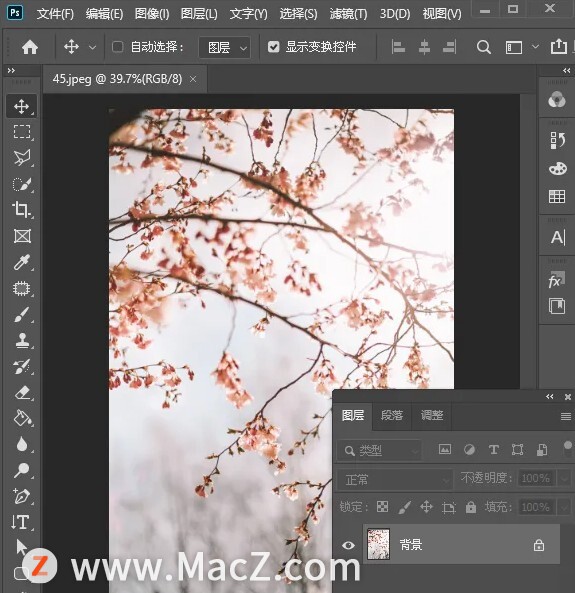
2.选中背景图层,然后在图层下方找到【纯色】,如图所示。
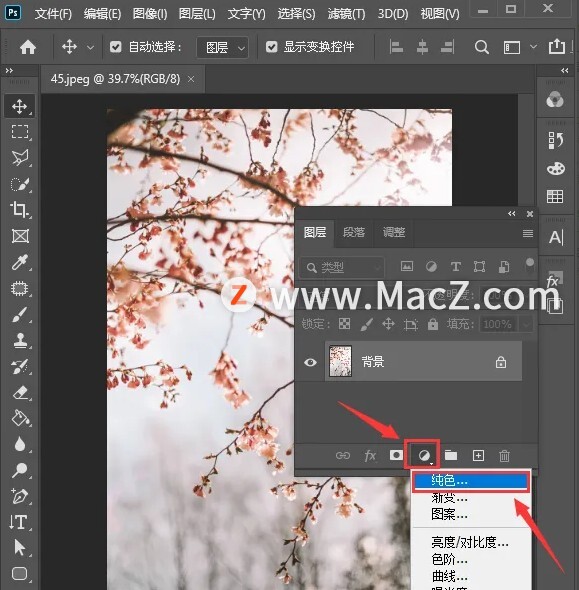
3.把颜色填充设置为【#f3fa89】,点击【确定】,如图所示。

4.给图层填充纯色之后(看不到花朵的图片了),在图层模式中找到【划分】,如图所示。
Luminar 4 教程「8」,如何在 Luminar 4 中使用 AI 结构工具?
欢迎观看 Luminar 4 教程,小编带大家学习 Luminar 4 的基本工具和使用技巧,了解如何在 Luminar 4 中使用 AI 结构工具。
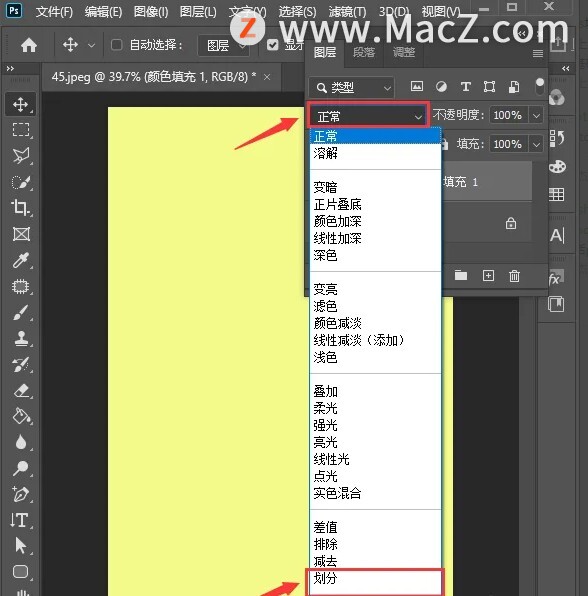
5.再一次选中背景图层,然后按下【CTRL M】调整曲线的参数,点击【确定】,如图所示。
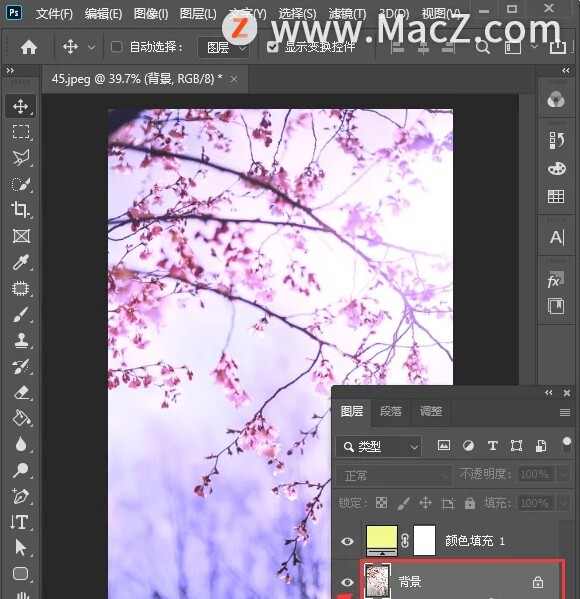
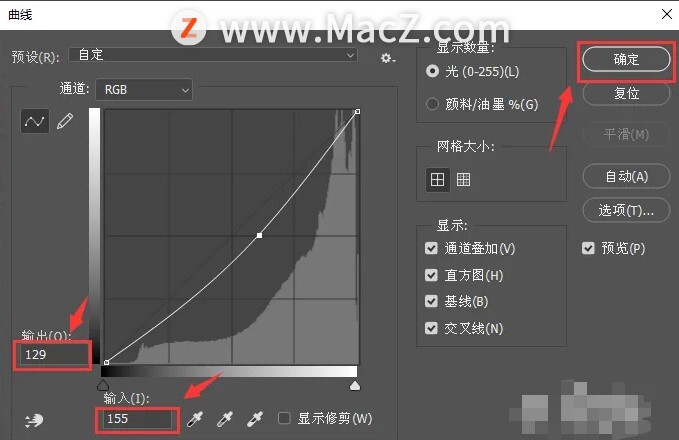
6.最后,看到花朵的图片就变成浪漫唯美的紫色效果了。
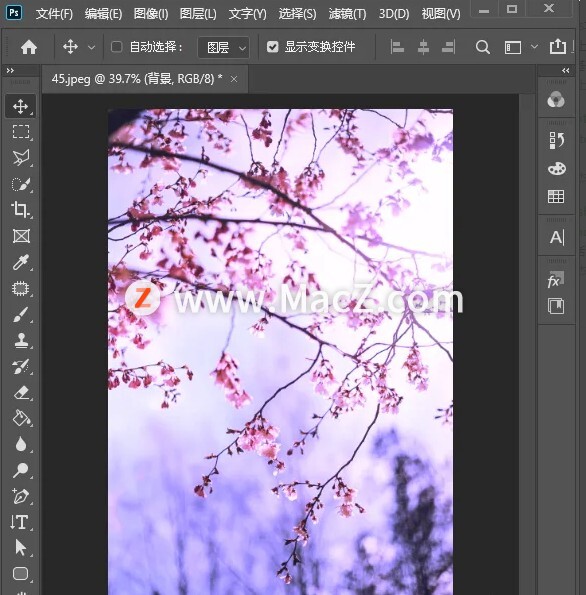
以上就是如何使用ps把图片变成浪漫唯美的效果的全部内容,希望对你有所帮助。
ChatGPT 官方ios版本应用上线
今天凌晨,OpenAI 正式在 App Store 推出了 ChatGPT 的 iOS app。ChatGPT 的真「iPhone 时刻」来了,从现在起,我们可以在 iPhone 上使用 ChatGPT 了。






